Presque tous les principaux services Web ont commencé à offrir une authentification en deux étapes aux utilisateurs pour mieux protéger leurs comptes contre les pirates et autres attaques. L’activation de la vérification en deux étapes est le moyen le plus simple d’empêcher d’autres personnes d’accéder à votre compte.
Il y a quelques jours, Twitter a déployé la vérification de connexion ou la mise à niveau de l’authentification à deux facteurs pour aider ses utilisateurs à mieux sécuriser leurs comptes en quelques clics de souris.
Une fois la vérification de connexion activée pour votre compte, chaque fois que vous essayez de vous connecter à votre compte en entrant votre nom d’utilisateur (ou votre adresse e-mail) et votre mot de passe, Twitter envoie un code secret à votre numéro de contact par SMS dont vous devez vous connecter pour accéder à votre Compte. Ainsi, une personne avec uniquement le mot de passe de votre compte ne peut pas accéder à votre compte.
Veuillez noter que vous devez avoir une adresse e-mail confirmée et un numéro de téléphone vérifié sur votre compte afin d’activer et d’utiliser cette vérification de connexion sur votre compte Twitter. Si vous n’avez pas encore ajouté votre numéro de mobile à votre compte Twitter, ajoutez d’abord votre numéro.
Pour ajouter et confirmer votre numéro de mobile:
Étape 1: Connectez-vous à votre compte Twitter.
Étape 2: Cliquez sur la petite icône d’engrenage située en haut à droite de la page, puis cliquez sur Paramètres dans le menu déroulant.
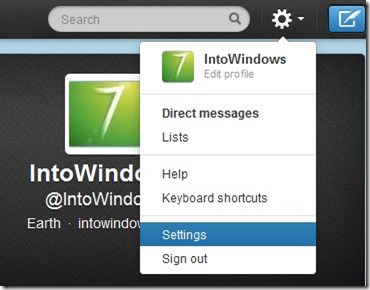
Étape 3: Cliquez sur l’onglet Mobile pour y accéder.
Étape 4: Sélectionnez votre pays dans le menu déroulant, saisissez votre numéro de mobile (sans préfixer le code du pays), sélectionnez votre opérateur, puis cliquez sur le bouton Activer le téléphone pour continuer.
Étape 5: Il vous sera demandé d’envoyer un SMS GO au numéro 53000. Envoyez un SMS GO au numéro Twitter pour terminer l’ajout de votre numéro de téléphone à votre compte Twitter.
Pour ajouter et confirmer votre adresse e-mail:
Étape 1: Connectez-vous à votre compte, cliquez sur l’icône d’engrenage, puis sur Paramètres pour ouvrir la page des paramètres du compte.
Étape 2: Dans la zone d’adresse e-mail, saisissez l’adresse e-mail que vous souhaitez ajouter et vérifier (si vous souhaitez utiliser l’ancienne adresse e-mail, supprimez-la simplement et notez-la). Cliquez sur le bouton Enregistrer les modifications pour enregistrer votre adresse e-mail.
Étape 3: Il vous sera demandé de saisir votre mot de passe. Saisissez votre mot de passe et cliquez sur le bouton Enregistrer les modifications pour envoyer un e-mail de confirmation à votre nouvelle adresse e-mail.
Étape 4: Connectez-vous à votre compte de messagerie pour voir un e-mail de confirmation de Twitter, cliquez sur le lien fourni dans l’e-mail pour confirmer votre adresse e-mail. C’est tout!
Suivez les étapes ci-dessous pour activer la vérification de connexion ou la vérification en deux étapes sur votre compte.
Étape 1: Connectez-vous à votre compte Twitter à l’aide d’un navigateur Web.
Étape 2: Cliquez sur l’icône d’engrenage située en haut à droite de la page, puis cliquez sur l’option Paramètres pour ouvrir la page des paramètres du compte.
Étape 3: Faites défiler la page pour voir une option nommée Demander un code de vérification lorsque je me connecte. Sélectionnez l’option, puis cliquez sur OK, envoyez-moi un message pour envoyer un message de test à votre numéro de téléphone pour vérifier que votre téléphone peut recevoir des messages.
Étape 4: Si vous avez reçu le message de test de Twitter, cliquez sur le bouton Oui sur l’écran suivant.
Étape 5: Enfin, saisissez à nouveau votre mot de passe Twitter et cliquez sur le bouton Enregistrer les modifications pour activer la vérification de connexion pour votre compte. As tu fini!
À partir de maintenant, chaque fois que vous entrez votre nom d’utilisateur (ou e-mail) et votre mot de passe Twitter, cliquez sur le bouton Connexion, un code sera envoyé au numéro de contact vérifié et vous verrez une boîte pour entrer le code de vérification. Entrez le code de vérification, puis cliquez sur le bouton Soumettre pour vous connecter à votre compte.